- Đồng tác giả trong Excel dành cho web và các phiên bản tương thích có liên kết mời và quyền.
- Phương pháp chia sẻ sách cổ điển có lịch sử nhưng có nhiều hạn chế.
- kiểm soát thay đổi, lọc theo tác giả, ngày hoặc phạm vi và giải quyết xung đột.
- Tùy chọn chỉ đọc và hướng dẫn dừng chia sẻ mà không làm mất dấu bạn.
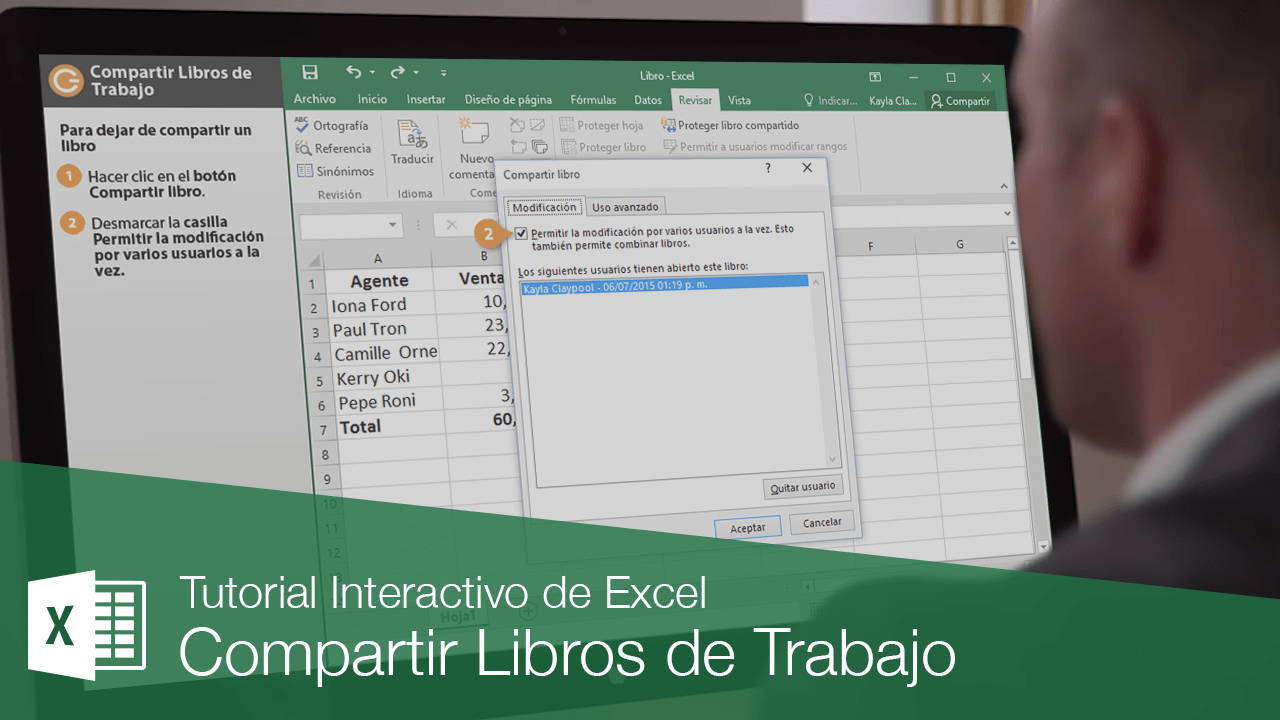
Chia sẻ bảng tính Excel không chỉ là gửi tệp qua email: ngày nay có nhiều cách khác nhau để mời người khác, đồng biên tập cùng lúc và kiểm soát những gì mỗi cộng tác viên có thể làm. Trong hướng dẫn này, chúng tôi đã trình bày chi tiết cách lưu, chia sẻ và quản lý sổ làm việc trong Excel, sử dụng cả tùy chọn hiện đại và phương pháp sổ làm việc chia sẻ cổ điển, cùng với các giới hạn và Tricks để không có gì thoát khỏi bạn.
Nếu bạn làm việc với nhóm hoặc khách hàng, bạn sẽ muốn biết khi nào nên sử dụng Excel cho Web và khi nào nên sử dụng hệ thống sổ làm việc dùng chung cũ. Trong suốt bài viết này, bạn sẽ thấy những ứng dụng nào cho phép đồng tác giả, cách mời mọi người qua email bằng liên kết, cách thiết lập chỉ đọc và, điều rất quan trọng là những tính năng nào bị chặn trong các sách chia sẻ truyền thống để bạn không gặp phải bất kỳ điều bất ngờ nào.
Các cách chia sẻ bảng tính Excel
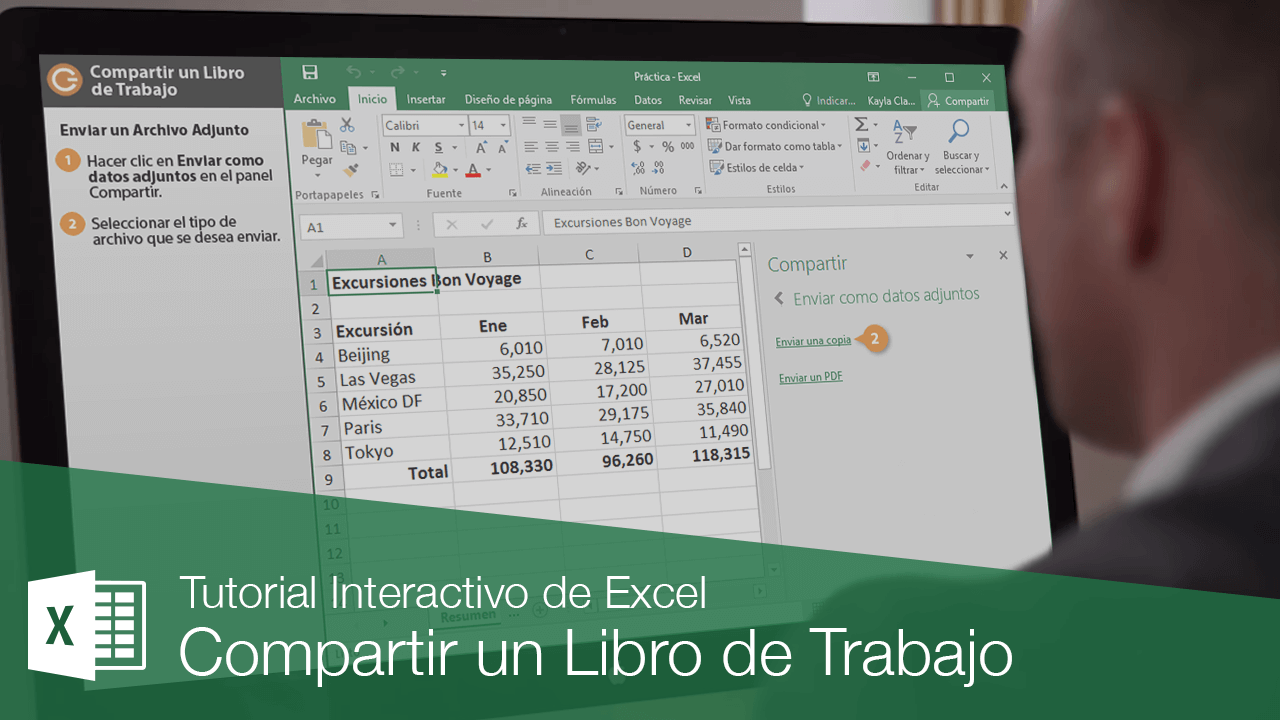
Khi bạn chia sẻ từ Excel cho web, người nhận sẽ nhận được email mời kèm theo liên kết đến tệp; họ chỉ cần nhấp để mở tệp trong trình duyệt, nơi tệp sẽ được hiển thị qua Excel cho web. Từ đó, họ có thể chọn giữa Chỉnh sửa sách và tùy chọn Chỉnh sửa trong Trình duyệt hoặc Chỉnh sửa trong Excel, tùy thuộc vào việc bạn muốn làm việc trên trình duyệt hay ứng dụng máy tính để bàn.
Tính năng đồng tác giả theo thời gian thực cho phép nhiều người cùng chỉnh sửa một bảng tính. Để tính năng này hoạt động, tất cả người tham gia phải có phiên bản tương thích với tính năng đồng tác giả: Excel cho Android, Excel cho iOS, Excel Mobile và đăng ký Microsoft 365Nếu ai đó không đáp ứng các yêu cầu này, họ vẫn có thể chỉnh sửa trong trình duyệt bằng cách chọn Chỉnh sửa trong trình duyệt để mọi người có thể đóng góp mà không bị chặn.
Trong phương pháp sổ làm việc dùng chung cổ điển (cũ hơn), sau khi bật tùy chọn cho phép nhiều người dùng chỉnh sửa, bạn sẽ thấy Excel đánh dấu tệp là được chia sẻ bằng cách hiển thị văn bản trên thanh tiêu đề. Tuy nhiên, để những người khác có thể truy cập và chỉnh sửa, sổ làm việc phải được lưu ở một vị trí có thể truy cập được, chẳng hạn như ổ đĩa mạng chia sẻ cho mọi người thấy.
Một chi tiết hữu ích: nếu bạn vừa chia sẻ với hệ thống cổ điển, Excel sẽ yêu cầu xác nhận bằng nút OK; khi bạn làm như vậy, trạng thái chia sẻ được lưu và kích hoạt. Duy trì đường dẫn chung cho tất cả người dùng vì điều này rất cần thiết để cuốn sách có thể hoạt động như một không gian làm việc trung tâm.
Đồng tác giả và khả năng hiển thị các lựa chọn
Khi bạn và nhóm làm việc cùng nhau, Excel có thể hiển thị phạm vi đã chọn của mỗi người bằng các màu khác nhau. Điều này xảy ra nếu bạn sử dụng Excel cho Microsoft 365 có đăng ký, Excel cho web, Excel cho Android hoặc Excel cho iOSNgoài ra, đối với Microsoft 365, tính năng Tự động lưu phải được bật để các lựa chọn màu đó xuất hiện theo thời gian thực.
Nếu bạn không thấy các lựa chọn khác, hãy đợi vài giây; đôi khi bản cập nhật sẽ mất một lúc. Nếu vẫn không thấy, hãy kiểm tra xem bạn có thực sự đang sử dụng Excel cho Microsoft 365, Excel cho web, Android hay iOS không. Với Excel Mobile Các lựa chọn không được hiển thị, mặc dù những thay đổi của người khác được phản ánh gần như ngay lập tức. Với các phiên bản Excel trước, những chỉnh sửa đồng thời này không khả dụng và bạn cũng sẽ không thể xem các lựa chọn của họ.
Trong môi trường hỗn hợp, tốt nhất nên khuyến nghị tất cả cộng tác viên sử dụng phiên bản đồng tác giả tương thích. Bằng cách này, bạn không chỉ thấy các lựa chọn màu sắc mà còn bạn sẽ tránh được sự tắc nghẽn và những xung đột không cần thiết khi lưu.
Chia sẻ dưới dạng chỉ đọc trong Excel cho web
Đôi khi bạn muốn người khác có thể mở sổ làm việc mà không cần chạm vào dữ liệu. Trong Excel dành cho web, bạn có thể thiết lập quyền truy cập chỉ đọc để đảm bảo không ai vô tình chỉnh sửa dữ liệu. Cài đặt này rất đơn giản và cho phép bạn kiểm soát quyền truy cập ngay trong sổ làm việc. chia sẻ bảng điều khiển.
- Trong sách của bạn, hãy vào Tệp > Chia sẻ > Chia sẻ với người khác (hoặc sử dụng nút Chia sẻ ở góc trên bên phải).
- Trong hộp Nhập tên hoặc địa chỉ email, hãy nhập địa chỉ email của người nhận; nếu bạn đã sử dụng trước đó, chúng có thể xuất hiện dưới dạng gợi ý. Sau khi nhập từng địa chỉ, hãy nhấn Enter để thêm.
- Để hạn chế quyền, hãy vào cài đặt liên kết và bỏ chọn tùy chọn chỉnh sửa; bạn sẽ thấy tùy chọn này cho phép bất kỳ ai có liên kết đều có thể xem. Xác nhận bằng cách nhấn Áp dụng để đặt chế độ chỉ đọc.
- Cuối cùng, chọn Gửi liên kết đến email. Excel dành cho web sẽ tạo email với quyền chỉ đọc cho những người nhận đã chọn.
Với cách tiếp cận này, bạn có thể cung cấp quyền truy cập ngay lập tức cho nhiều người trong khi vẫn bảo vệ dữ liệu của mình khỏi những thay đổi; lý tưởng cho các báo cáo mà bạn muốn xem nhưng không muốn sửa đổi. không sao chép tập tin hoặc mất quyền kiểm soát phiên bản chính.
Phương pháp chia sẻ sách cổ điển: kích hoạt và quy trình làm việc
Mặc dù đây là hệ thống cũ hơn, nhưng bạn vẫn có thể sử dụng sổ làm việc chia sẻ truyền thống. Bạn có thể bật tính năng này từ tab Xem lại bằng lệnh tương ứng và chọn hộp cho phép nhiều người dùng chỉnh sửa cùng lúc. Sau khi chấp nhận, Excel sẽ nhắc bạn lưu tệp và đánh dấu là chia sẻ.
Trong phương pháp này, bạn nên lưu sổ làm việc vào một thư mục mạng dùng chung, không phải trên máy chủ web, để tất cả người dùng đều có quyền truy cập nhất quán. Khi sổ làm việc dùng chung được tạo, Excel sẽ bắt đầu ghi lại lịch sử thay đổi với các chi tiết như tên người dùng chỉnh sửa, ngày và giờ và dữ liệu chính xác đã được sửa đổi. Bản ghi này giúp kiểm tra những gì đã xảy ra và đưa ra quyết định dễ dàng hơn.
Tác giả có thể thiết lập khoảng thời gian lưu trữ các thay đổi trong lịch sử. Theo mặc định, dữ liệu sẽ được lưu trữ trong 30 ngày, nhưng có thể điều chỉnh để lưu trữ nhiều hơn hoặc ít hơn tùy theo nhu cầu. Điều này giúp giữ kích thước tệp không bị quá tải và duy trì khả năng quản lý giám sát trong trung hạn. mà không ảnh hưởng đến hiệu suất.
Một tính năng khác của hệ thống cổ điển là khả năng cập nhật các thay đổi khi lưu: khi bạn lưu sổ làm việc, mọi thay đổi mà người dùng khác đã thực hiện kể từ lần cuối sẽ được tích hợp. Nếu muốn, bạn có thể bật cập nhật tự động theo các khoảng thời gian cố định để xem tiến trình mà không cần phải lưu lại.
Quản lý những người tham gia và theo dõi những thay đổi
Từ tab Xem lại, bạn có thể xem danh sách những người hiện đang mở sổ làm việc. Mục "Những người dùng sau đây đang mở sổ làm việc này" hiển thị những người đang chỉnh sửa mọi lúc, giúp bạn điều phối công việc. Nếu ai đó cần rời đi để áp dụng một thay đổi quan trọng, bạn có thể kiểm tra nhanh chóng. không có giả định.
Để kiểm tra các đánh giá, cổ điển kiểm soát thay đổi Đây là công cụ trung tâm. Excel sẽ ghi lại chi tiết mỗi lần bạn lưu. Bạn có thể chọn cách xem chúng: được tô sáng trong chính trang tính để xem lại trực quan, hoặc trong trang tính Lịch sử với tất cả các mục được sắp xếp, hữu ích cho báo cáo và quyết định chính thức.
Nếu bạn muốn tinh chỉnh chế độ xem lịch sử, các tùy chọn cho phép bạn lọc theo ngày (ví dụ: bắt đầu từ một ngày cụ thể), theo tác giả cụ thể hoặc theo phạm vi ô cụ thể. Bằng cách này, bạn có thể chỉ tập trung vào những gì có liên quan, bất kể bạn đang xác thực một khối dữ liệu. hoặc để xem xét công việc của người dùng đặc biệt.
Lưu ý rằng để lưu trữ lịch sử, tính năng theo dõi thay đổi phải được bật khi chỉnh sửa. Nếu không, sẽ không có bản ghi nào về các chỉnh sửa trước đó. Kích hoạt cài đặt này trước khi bắt đầu giai đoạn hợp tác chặt chẽ để đảm bảo khả năng truy xuất nguồn gốc.
Lịch sử và thời gian lưu giữ
Lịch sử thay đổi chỉ được lưu giữ trong khoảng thời gian đã chỉ định. Theo mặc định, thời gian lưu giữ là 30 ngày. Bạn có thể tăng hoặc giảm khoảng thời gian này trong phần Theo dõi Thay đổi, cho biết số ngày cần lưu giữ. Điều quan trọng là phải đặt số ngày phù hợp, vì Excel sẽ xóa vĩnh viễn các thay đổi khỏi nhật ký cũ hơn giới hạn đó. không có khả năng phục hồi chúng.
Nếu bạn định thay đổi thời gian, hãy thực hiện khi nhóm biết, đặc biệt là nếu có kiểm toán hoặc các yêu cầu nội bộ đòi hỏi phải lưu giữ dấu vết trong một khoảng thời gian nhất định. Giá trị quá thấp có thể bỏ sót các sự kiện bạn cần truy vấn sau này; giá trị quá cao có thể làm tệp phình to, ảnh hưởng đến hiệu suất.
Giải quyết xung đột lưu
Khi hai người cùng chỉnh sửa một ô và lưu, xung đột có thể phát sinh. Trong trường hợp đó, Excel sẽ hiển thị hộp thoại Giải quyết Xung đột cho một trong hai người dùng để quyết định giữ lại phiên bản nào. Tất cả những người chỉnh sửa đều có quyền lựa chọn ngang nhau, và người lưu cuối cùng thường là người nhận được thông báo giải quyết. so sánh các thay đổi.
Trong cửa sổ đó, bạn có thể giữ nguyên sửa đổi hiện tại của mình (Chấp nhận của tôi) hoặc giữ nguyên sửa đổi của người khác (Chấp nhận của người khác) và xem xét từng xung đột. Nếu muốn, có các tùy chọn chung cho Chấp nhận tất cả của tôi hoặc Chấp nhận tất cả những mục khác, rất hữu ích khi bạn cần nhanh chóng đóng một loạt các điểm khác biệt.
Nếu bạn muốn tránh hộp thoại xung đột và luôn giữ các thay đổi đã lưu được áp dụng, bạn có thể tắt cảnh báo này bằng cách bật tùy chọn tương ứng trong cài đặt sổ làm việc dùng chung nâng cao. Ngoài ra, các quyết định đã đưa ra sẽ được phản ánh trong trang Lịch sử với các cột như Loại Hành động và Hành động Mất, nơi bạn sẽ thấy mục nào đã được giữ lại và mục nào chưa. cùng với các tài liệu tham khảo của họ.
Hạn chế của phương pháp chia sẻ sách
Hệ thống sách chia sẻ truyền thống là một giải pháp cũ và do đó có nhiều hạn chếKhi sử dụng, một số tính năng sẽ không khả dụng. Để tránh bất kỳ sự cố bất ngờ nào, sau đây là danh sách đầy đủ các thành phần và hành động không được hỗ trợ bị chặn khi chia sẻ bảng tính.
Các mục không được hỗ trợ trong sổ làm việc chia sẻ cổ điển (không thể tạo hoặc thay đổi khi đang hoạt động):
- Không thể tạo hoặc chèn bảng.
- Không thể thêm hoặc thay đổi định dạng có điều kiện.
- Không thể thêm hoặc thay đổi xác thực dữ liệu.
- Không thể tạo hoặc sửa đổi biểu đồ và báo cáo PivotChart.
- Bạn không được chèn hoặc sửa đổi hình ảnh hoặc các đối tượng nhúng khác.
- Không thể chèn hoặc chỉnh sửa siêu liên kết.
- Không thể tạo, thay đổi hoặc xem các kịch bản.
- Không thể chèn tổng phụ tự động.
- Không thể tạo bảng dữ liệu.
- Không thể tạo hoặc sửa đổi báo cáo PivotTable.
- Không thể tạo hoặc áp dụng phân đoạn dữ liệu.
- Không thể tạo hoặc sửa đổi biểu đồ tia lửa.
- Bạn không thể thêm hoặc thay đổi bảng hộp thoại. Microsoft Excel 4.
- Không thể thêm bình luận theo chủ đề.
Hành động không được chấp nhận trong khi cuốn sách được chia sẻ:
- Không thể chèn hoặc xóa các khối ô.
- Không thể xóa bảng tính.
- Bạn không thể hợp nhất hoặc tách các ô đã hợp nhất.
- Bạn không thể sắp xếp hoặc lọc theo định dạng.
- Không thể sử dụng công cụ vẽ.
- Không thể gán, thay đổi hoặc xóa mật khẩu.
- Bạn không thể bảo vệ hoặc bỏ bảo vệ trang tính hoặc sách.
- Dữ liệu không thể được nhóm lại hoặc sơ đồ hóa.
- Không thể viết, ghi, thay đổi, xem hoặc gán macro.
- Công thức mảng không thể thay đổi hoặc xóa được.
- Không thể thêm, đổi tên hoặc xóa ánh xạ XML.
- Không thể gán ô cho các phần tử XML.
- Bạn không thể sử dụng bảng Nguồn XML, thanh công cụ XML hoặc lệnh Menu dữ liệu XML.
- Bạn không thể sử dụng biểu mẫu dữ liệu để thêm bản ghi mới.
- Không thể chỉnh sửa hoặc xóa bình luận theo chủ đề.
Như bạn thấy, những hạn chế này ảnh hưởng đến các yếu tố chính như bảng, biểu đồ, xác thực và bảo vệ. Do đó, nếu cần làm việc với các tính năng này, bạn nên chuẩn bị trước khi chia sẻ hoặc cân nhắc các phương pháp đồng tác giả hiện đại không áp dụng những hạn chế này. tùy thuộc vào kịch bản.
Dừng chia sẻ một cuốn sách
Nếu bạn cần quay lại sổ làm việc thông thường, bạn có thể hủy kích hoạt trạng thái chia sẻ. Lưu ý rằng khi bạn dừng chia sẻ, lịch sử thay đổi liên quan sẽ bị xóa. Nếu bạn muốn giữ lại, hãy in trang Lịch sử hoặc sao chép sang sổ làm việc khác trước khi tiếp tục. để không mất khả năng truy xuất nguồn gốc.
Thông báo cho cộng tác viên để lưu và đóng tệp; nếu không, họ sẽ mất bất kỳ công việc nào chưa lưu. Đảm bảo rằng chỉ có bạn xuất hiện trong danh sách người dùng có sổ làm việc đang mở. Sau đó, trên tab Xem lại, mở tùy chọn Chia sẻ Sổ làm việc, bỏ chọn mục Cho phép nhiều người dùng chỉnh sửa cùng lúc và chấp nhận. Nếu điều khiển hiển thị màu xám, bạn cần bỏ bảo vệ trang tính hoặc sổ làm việc để thực hiện thay đổi.
Trong một số triển khai, bạn sẽ thấy một trình tự rất đơn giản: từ tab Xem lại, chọn nút Chia sẻ Sổ làm việc, bỏ chọn hộp Cho phép chỉnh sửa đồng thời, nhấp vào OK và xác nhận bằng "Có" khi Excel hỏi. Thao tác này sẽ đưa sổ làm việc trở về chế độ độc quyền và nhãn thanh tiêu đề sẽ biến mất.
Chế độ xem tùy chỉnh và tùy chọn mở
Khi chia sẻ sổ làm việc bằng phương pháp cổ điển, Excel sẽ lưu chế độ xem tùy chỉnh cho từng người dùng. Chế độ xem này có thể bao gồm trang tính nào được hiển thị khi mở, mức thu phóng, bộ lọc được áp dụng và cài đặt in. Theo mặc định, bộ lọc và chế độ in được giữ nguyên, mặc dù bạn cũng có thể chỉ định muốn sử dụng cài đặt gốc. theo nhu cầu của bạn.
Chi tiết này cải thiện trải nghiệm làm việc nhóm, vì mỗi người có thể có góc nhìn riêng mà không ảnh hưởng đến những người còn lại. Nếu bạn cần phóng to hoặc chọn một trang tính cụ thể mỗi khi mở tệp, Excel sẽ ghi nhớ. sở thích của bạn miễn là nó vẫn được chia sẻ với hệ thống này.
Vị trí và khả năng lưu trữ có thể truy cập
Bất kể phương pháp nào, điều quan trọng là phải lưu sổ làm việc ở vị trí mà tất cả cộng tác viên đều có thể truy cập. Đối với phương pháp cổ điển, khuyến nghị là lưu vào một thư mục mạng dùng chung. Trong các tình huống đồng tác giả hiện đại, việc mở sổ làm việc trong trình duyệt và chọn "Chỉnh sửa" trong Explorer hoặc "Chỉnh sửa" trong Excel sẽ giảm thiểu sự bất tiện và giúp mọi người dễ dàng hơn. nhập mà không có vấn đề gì.
Khi bạn mời họ qua email, người nhận sẽ thấy một tin nhắn có liên kết và có thể mở tệp trong trình duyệt web bằng cách hiển thị tệp bằng Excel dành cho web. Nếu họ muốn mở tệp trên máy tính để bàn, hãy chọn Chỉnh sửa Sổ làm việc rồi chọn Chỉnh sửa trong Excel; nếu họ vẫn đang ở trong trình duyệt, hãy chọn Chỉnh sửa trong Trình duyệt. linh hoạt cho phép bạn điều chỉnh luồng làm việc cho từng người dùng và thiết bị mà không ảnh hưởng đến khả năng cộng tác.
Cuối cùng, hãy nhớ bật tính năng Tự động lưu trong các phiên bản đăng ký để việc đồng tác giả diễn ra liền mạch và các lựa chọn được cập nhật màu sắc khi cần thiết. Nếu bạn nhận thấy các lựa chọn không hiển thị, hãy xác nhận rằng tất cả mọi người đều đang sử dụng một trong các phiên bản được hỗ trợ và chờ hệ thống xử lý trong vài giây. vì việc đồng bộ hóa có thể mất thời gian một khoảnh khắc.
Chìa khóa để quản lý cộng tác hiệu quả trong Excel là chọn đúng chế độ cho từng dự án và hiểu rõ những hạn chế của phương pháp truyền thống. Giữa các lời mời liên kết có quyền được kiểm soát, tính năng đồng tác giả trên các phiên bản tương thích và các công cụ theo dõi và giải quyết xung đột, bạn có tất cả các công cụ để chia sẻ an toàn. mà không mất kiểm soát và đảm bảo rằng cuốn sách của bạn chính là thứ bạn cần.
Người viết đam mê về thế giới byte và công nghệ nói chung. Tôi thích chia sẻ kiến thức của mình thông qua viết lách và đó là những gì tôi sẽ làm trong blog này, cho bạn thấy tất cả những điều thú vị nhất về tiện ích, phần mềm, phần cứng, xu hướng công nghệ, v.v. Mục tiêu của tôi là giúp bạn điều hướng thế giới kỹ thuật số một cách đơn giản và thú vị.
